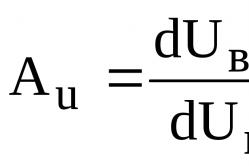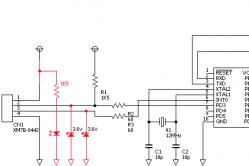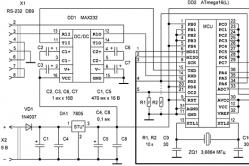Жарознижуючі засоби для дітей призначаються педіатром. Але бувають ситуації невідкладної допомоги за лихоманки, коли дитині потрібно дати ліки негайно. Тоді батьки беруть на себе відповідальність і застосовують жарознижувальні препарати. Що можна давати дітям грудного віку? Чим можна збити температуру у старших дітей? Які ліки найбезпечніші?
Вже давно й міцно увійшов у життя багатьох інтернет-користувачів, допомагаючи бути на зв'язку з родичами та друзями, які перебувають далеко, вести ділові переговори без необхідності долати тисячі кілометрів на літаку і навіть вчитися дистанційно. Однак у тих, хто тільки осягає ази комп'ютерної науки, нерідко виникає питання про те, як спілкуватися по Скайпу. Спробуємо максимально просто і доступно розібратися.
Що потрібно для спілкування через Skype?
Отже, для того, щоб почати спілкування необхідно, крім установки програми на комп'ютер, наявність наступних складових:
- пристойної швидкості інтернету;
- веб-камери;
- мікрофона;
- динаміків (або навушників).
Покрокова інструкція
Спілкуватися в Skype легко, однак спочатку необхідно виконати ряд дій, які дозволять повноцінно використовувати цю програму:
- підключити до комп'ютера позначені трохи вище пристрої та у разі потреби встановити для них драйвера;
- скачати з офіційного сайту програму, вибравши версію, що відповідає вашій ОС, та встановити її на комп'ютері;
- виконати запуск скайпу та, натиснувши на посилання « Зареєструвати нового користувача», пройти необхідну процедуру;
- увійти в Skype, зробити бажані налаштування (наприклад, змінивши мову) та провести тестування підключеного обладнання. Це можна зробити, здійснивши дзвінок на Echo/Sound Test Serviceа потім проаналізувавши дані щодо якості зв'язку, по черзі відкриваючи відповідні вкладки. У разі наявності будь-яких проблем з обладнанням дізнатися способи їх вирішення можна з керівництва з якості зв'язку;
- знайти друзів за допомогою рядка пошуку та додати їх до свого списку контактів за допомогою натискання кнопки « Додати контакт». Після того, як людина підтвердить запит, з нею можна повноцінно спілкуватися. За наявності облікового запису в Facebook можна імпортувати друзів з цієї мережі в скайп.
Також за допомогою Skype можна здійснювати дзвінки на звичайні телефонні номери, Для чого в програмі є спеціальна кнопка. Однак, на відміну від дзвінків між абонентами скайпу, які є безкоштовними, за дзвінки на телефонні номери доведеться сплачувати певні суми (тарифи залежать від країни абонента), для чого необхідно завчасно
Перейдіть в "Tools -> Options -> General Settings" і напроти пункту "Set program language to" виберіть у списку "Русский (Russian)". Якщо ви не знайшли там російської мови, то вам потрібно завантажити програму заново і перевстановити її.
В програмі Skypeможна заборонити приймати дзвінки від людей, які не були додані до контактів. Для цього необхідно в головному меню вибрати "Інструменти", потім клацнути на команду "Налаштування" та у групі "Безпека" у вкладці "Налаштування безпеки" встановити галочку навпроти пункту "Приймати дзвінки та повідомлення тільки від людей у моєму списку контактів".
Для того, щоб у чаті збільшити шрифт необхідно перейти в головному меню "Інструменти -> Налаштування ->" далі потрібно перейти до групи "Чати та СМС" і вибрати вкладку "Візуальне оформлення чату" після чого натиснути кнопку "Змінити шрифт".
Відкрийте меню "Інструменти -> Налаштування", перейдіть до групи "Оповідання" і виберіть вкладку "Звуки", потім натисніть кнопку "Завантажити звукові файли" і виберіть наскільки нових аудіофайлів, які ви хочете асоціювати з будь-якими подіями в Skype. Пам'ятайте, що додати ви можете лише файли формату WAV. Якщо ваші мелодії збережені в іншому форматі, то ви можете їх легко конвертувати за допомогою програми . Також слід враховувати, що кожна мелодія налаштовується окремо для кожної події. Щоб змінити звук, що супроводжує будь-яку подію, просто виберіть саму подію у списку "Вибрати звуки для подій" і в списку навпаки, під назвою "Виберіть звуковий файл", необхідно вказати бажану мелодію. Якщо хочете видалити додані звуки в списку "Мої звуки", то виділіть непотрібний звукта натисніть на клавіатурі кнопку "Del".
22.03.2017
Сучасний швидкісний інтернетдає широкі можливості для спілкування, яке не має жодних меж і перешкод. На жаль, навіть тут можуть бути власні неприємності. При використанні багато хто може зіткнутися з проблемою, коли один співрозмовник не чує іншого. Зараз ми спробуємо розібратися з цією неприємною ситуацією.
Для початку слід встановити, у кого є проблема. В основному, варіанти тут два - або проблеми з пристроєм виведення звуку у того, хто не чує, або з записом у другого. Як показує практика, найчастіше не можна заздалегідь передбачити, із чим будуть проблеми у кожному індивідуальному випадку. Спробуємо розібратися у всьому порядку.
Почнемо із пристрою виведення звуку. Для початку слід перевірити, чи працює воно взагалі. Підійде будь-який сторонній спосіб - включити музику, зайти в гру, і так далі. Прикро, якщо розмову довелося відкласти просто тому, що в колонках виявився вимкнений звук, чи не так? Якщо скрізь, крім Skype, звук є, слід працювати вже в самій програмі.
Для початку необхідно зателефонувати до сервісу тестування зв'язку – цей контакт є за замовчуванням у кожного облікового запису, і носить ім'я "Echo/Sound Test Service".

Якщо користувач після з'єднання не чує автовідповідач, слід перевірити налаштування пристроїв виведення звуку.
Перевірка пристрою виведення звуку
Для цього потрібно буде перевірити, чи правильний пристрій використовує програму як основний для виведення звуку.

Інші шляхи вирішення
Якщо це не вирішило проблему, слід вивчити роботу аудіо на комп'ютері глибше. Можливим рішеннямможу стати:

Перевірка запису звуку
Припустимо, що всі перевірки пройдені, звук безумовно точно працює добре. Залишається другий варіант – неполадки із пристроєм запису звуку у співрозмовника. Для вирішення проблеми йому також необхідно зателефонувати контакту Echo та протестувати свій мікрофон.

Автовідповідач попросить сказати що-небудь після звукового сигналущоб система могла записати і вивести назад як звук. Якщо користувач після етапу прослуховування чує свій голос точно так, як він говорив до цього - значить, пристрій працює коректно. А якщо ні, то слід влаштувати перевірку своєму мікрофону.
Перевірка мікрофона у Windows
Спочатку слід протестувати його загальну працездатність. Для цього підійдуть будь-які програми для запису звуку. Також підійдуть власні інструменти для тестування пристроїв.

Налаштування мікрофона в Skype
Якщо вдалося перевірити і встановити, що пристрій запису працює правильно, слід зробити налаштування в самому Skype.

Може так статися, що пристрій працює коректно, проте Скайп його з якоїсь причини не виявляє і не пропонує для встановлення як стандартного мікрофону. У такій ситуації слід перевстановити пристрій, перезапустити комп'ютер, а також інсталювати саму програму.
Ну і, врешті-решт, слід додати, що якщо ніщо з вищесказаного не допомагає, то завжди може залишатися остання ймовірна проблема- Технічна. У комп'ютері можуть бути пошкоджені або працювати некоректно гнізда для аудіопристроїв, та й вони можуть бути просто зламані. У цій ситуації слід вирішувати питання відповідним чином - звернутися в сервіс або замінити зламане пристрій.
Ситуація, коли не чути співрозмовника у Скайпіє досить неприємною. Як правило, це відбувається під час розмови через розрив зв'язку, а потім усе відновлюється. Але іноді звук відсутній із самого початку виклику, і банальний перезапуск програми не допомагає. Що ж робити в такій ситуації зі Skype? Розберемося із цим питанням.
Рішення проблеми
Насамперед перевірте, що на комп'ютері взагалі відтворюється звук. Просто запустіть будь-який аудіофайл. Якщо нічого не відбувається, то проблема або в колонках/навушниках, або в системних налаштуваннях. Інакше – справа у параметрах програми. Розглянемо обидва випадки, рекомендуємо з ними ознайомитись.
Варіант 1: Системні проблеми
Для початку перемкніть навушники в інший роз'єм або замініть їх на інший пристрій, якщо є така можливість. Перезапустіть ПК. Далі зайдіть у звукові параметри. Для цього в треї знайдіть іконку з рупором, клацніть на неї ПКМ і виберіть "Пристрої відтворення".Тут знайдіть динаміки/навушники за замовчуванням і зайдіть у їх властивості. Переконайтеся, що гучність виставлена на потрібний рівень, вимкніть будь-які посилення та покращення.
Варіант 2: Проблеми Skype
«Немає звуку в Скайпі. Чому я не чую співрозмовника? - поширене питання серед користувачів програми. Іноді проблема не в системних параметрах або звуковому пристрої, а безпосередньо в її налаштуваннях. Вихід із ситуації - їх зміна.
Потрапити до параметрів у разі використання старої програмивийде через меню "Інструменти". Відразу ж перейдіть у вкладку звуку. Тут переконайтеся, що виставлено правильний пристрій «Динаміки», відключіть автовизначення гучності та виставте повзунок на максимум (праворуч до кінця). Потім натисніть «Зберегти»та .
Відразу ж перейдіть у вкладку звуку. Тут переконайтеся, що виставлено правильний пристрій «Динаміки», відключіть автовизначення гучності та виставте повзунок на максимум (праворуч до кінця). Потім натисніть «Зберегти»та .
А ось для нового Skype процедура така:

Якщо ж описані дії не дали потрібного результату, то нехай ваш співрозмовник ознайомиться
Вам знадобиться
- - Вміння працювати зі своїм диспетчером звуку.
- - Навичка використання програми звукозапису у Windows або іншій ОС.
- - Вміння перевірити налаштування звуку у скайпі.
- - Навичка перевірки налаштувань звуку в середовищі своєї операційної системи.
Інструкція
Перша причина – неякісне інтернет-з'єднання.
Хоч і не вимагає потужного каналу зв'язку, все ж таки може статися і те, що для цієї програми у Вас виявиться занадто «» інтернет. Єдине, що тут можна порадити – змінити провайдера або перейти на інший тариф.
Друга причина – несправне обладнання (фізична несправність).
Перевірте мікрофон на несправності. Використовуйте будь-яку програму звукозапису та прослухайте, що вийшло на виході.
Можна скористатися стандартними засобамисистеми. Наприклад, у Windows XP шлях до звукозаписної програми виглядає так: «Пуск» - «Всі програми» - «Стандартні» - «Розваги» - «Звукозапис».
У Windows 7 програму звукозапису знайти ще простіше - відкрийте панель "Пуск" і в поле для пошуку вбийте слово " ". Здійснивши пошук, ви швидко знайдете цю корисну утиліту.
Якщо на записі звуку чути шуми або скрипіння, то треба розбиратися з самим мікрофоном. Якщо на даний момент немає жодної можливості замінити його на справний, спробуйте обкласти мікрофон поролоном або надіти на нього хутряну кульку (як у відеорепортерів).
Також слідкуйте за тим, щоб мікрофон при розмові розташовувався від вашого рота не далі за зону своєї чутливості. Якщо під час розмови мікрофон занадто далеко, то цьому випадку можуть виникати перешкоди. Іноді досить сильні.
Третя причина – несправності у програмному забезпеченні.
Якщо мікрофон справний, а якість звуку все одно не на висоті, спробуйте перевстановити драйвера. звукової карти, що йдуть у комплекті з драйверами для материнської плати. Хіба мало що.
Якщо у Вас драйвера від фірми Realtek (дана фірма зустрічається в більшості випадків), то в панелі керування звуком виберіть вкладку "Мікрофон", спробуйте ввімкнути "Придушення шуму" та "Придушення луна". Ті самі дії ви можете попросити зробити вашого співрозмовника, якщо чуєте шум з його боку.
Також можна спробувати знизити чутливість свого мікрофона. У скайпі це можна зробити в такий спосіб. Зайдіть у пункт меню «Інструменти» - «Установки» - «Установки звуку». У вікні ви побачите пункт «Мікрофон». Перевірте, щоб гучність була встановлена в розумних межах. Або поставте галочку «Дозволити автоматичне налаштуваннямікрофона». Спробуйте щось сказати у мікрофон. Напроти поля "Гучність" ви побачите результати роботи мікрофона.
Також можна перевірити рівень гучності запису в налаштуваннях звуку для своєї відеокарти. У випадку з драйверами Realtek - зайдіть на вкладку "Мікшер" і перевірте рівень звуку для повзунка "Запис".